Anda adalah orang yang keluar. Untuk pesanan segera di rangkaian, anda telah memilih qip utusan yang popular. Ingin menambahkan keperibadian ke profil anda? Tetapkan diri anda sebagai avatar asal. Biarkan pembicara tidak melihat logo qip standard, tetapi gambar atau animasi yang telah anda pilih. Ini tidak akan memakan banyak masa. Tetapi anda akan mengagumi hasilnya untuk masa yang lama.
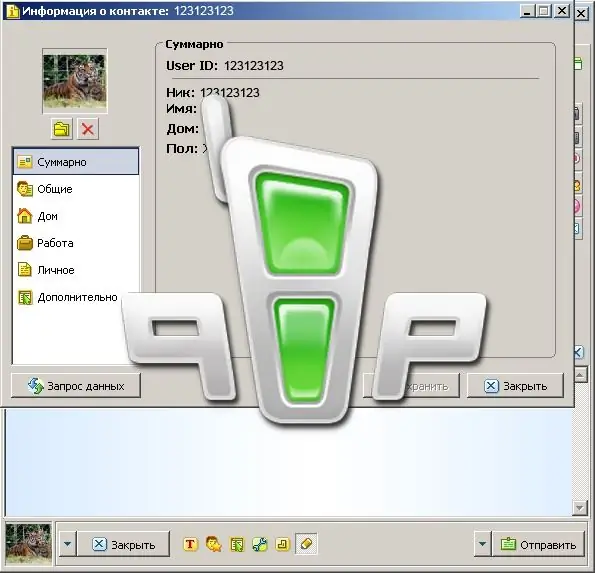
Perlu
- Qip
- Gambar avatar
Arahan
Langkah 1
Jalankan qip dan buka tetingkap dengan kenalan. Di bahagian bawahnya terdapat butang panjang dengan logo qip - "Menu Utama". Klik.
Langkah 2
Tetingkap tambahan akan muncul di hadapan anda. Pilih baris "Tunjukkan / ubah data saya" dari senarai yang ditawarkan. Dengan syarat bahawa beberapa profil dipasang di komputer anda, program ini akan menawarkan untuk memilih salah satu daripadanya.
Langkah 3
Tetingkap lain akan muncul di skrin - "Maklumat Perhubungan". Avatar terletak di sudut kiri atas tetingkap ini. Secara lalai, logo qip standard dipaparkan di sana. Untuk menetapkan gambar anda sendiri, klik pada butang dengan gambar folder yang terletak tepat di bawah dan di sebelah kiri avatar.
Langkah 4
Tetingkap lain akan muncul di skrin - "Muat naik avatar". Cari di komputer anda fail grafik yang akan menjadi avatar anda dan nyatakannya. Kemudian klik butang "Buka".
Langkah 5
Hasilnya, avatar anda sendiri akan muncul sebagai ganti ikon qip standard. Klik pada butang "Simpan" dan kemudian "Tutup". Itu sahaja. Sekarang, semasa surat-menyurat, pembicara anda akan memaparkan gambar dengan avatar pilihan anda. By the way, anda juga akan melihatnya di sudut kiri bawah di bawah mesej.






